Consulte as notas de estudantes – Profs.
iônica
Atualizado em 15/10/2025
Leitura: 2 minutos
Com os Relatórios, você pode acompanhar como suas turmas e estudantes estão se saindo nas atividades.
Você tem acesso aos relatórios de:
- Desempenho: para consultar informações gerais e específicas do desempenho de estudantes nas atividades dos seus cursos. Lá tem duas abas que dividem as informações por Cursos e Indicadores. Eu te explico no artigo Acompanhe o desempenho das suas turmas
- Notas: para consultar as notas de cada estudante, filtrando por curso, turma e período
- Simulados FTD: relatório com um resumo de resultados dos simulados Enem. Dá para consultar médias gerais, proficiências, comparativos e mais! Entenda melhor no artigo Confira os resultados de simulados Enem
Agora que você já sabe o que vai encontrar, vou te mostrar como acessar e usar o Relatório de Notas.
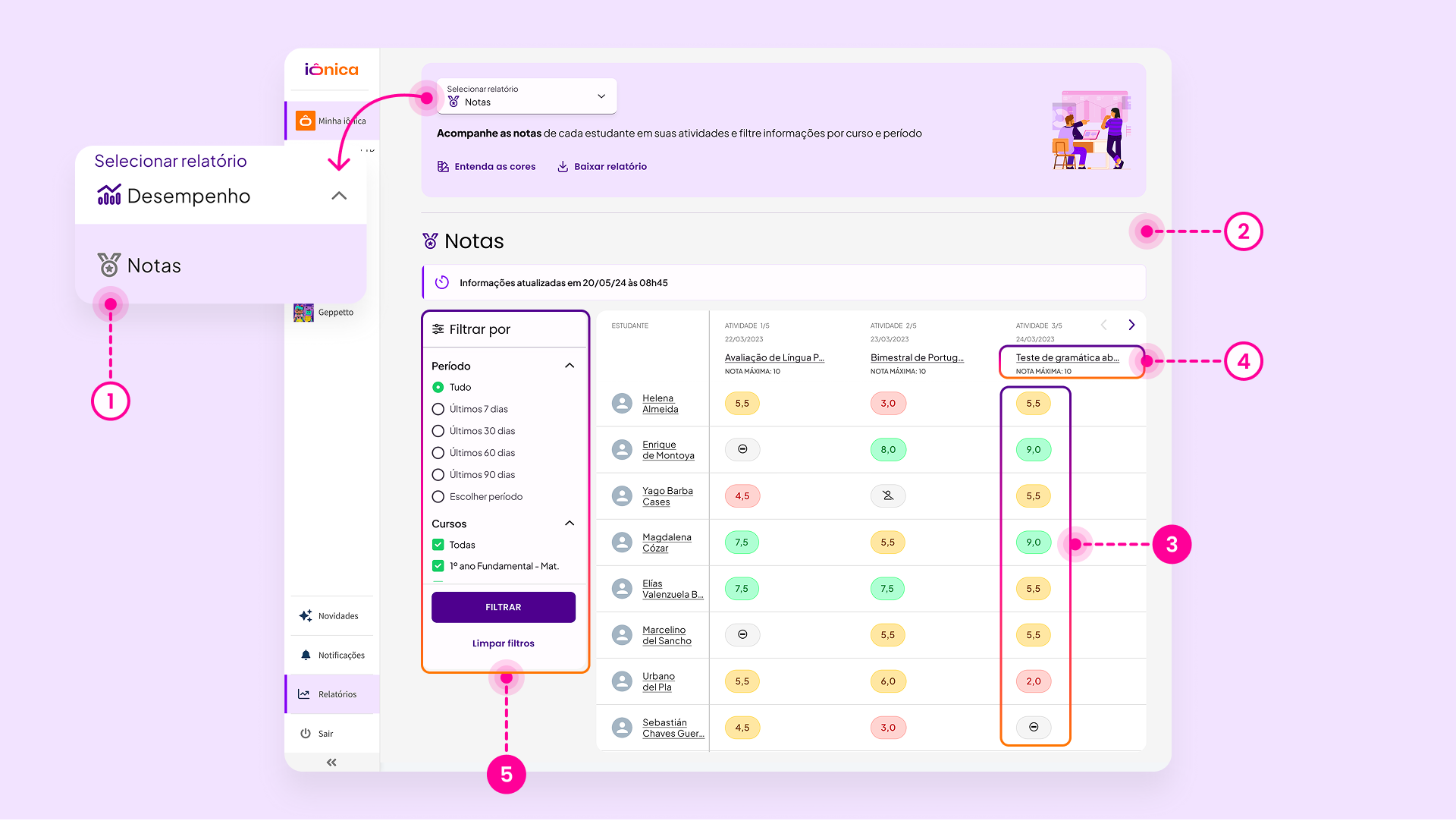
- Escolha a opção Notas, em Selecionar relatório
- No Relatório de Notas, você consulta as notas de cada estudante, organizadas por curso, turma e período. O relatório mostra: o nome de cada estudante e a nota em cada atividade
- Os ícones da tabela possuem os seguintes significados:
- Nota entre 0 e 49%: Cor vermelha, indica fragilidade
- Nota entre 50 e 69%: Cor laranja, indica foco
- Nota entre 70% e 100%: Cor verde, indica sucesso
- Ícone de lápis com traço: indica atividade não corrigida
- Ícone com sinal de menos: indica atividade não entregue
- Selecione o nome da atividade para consultar todas as informações dela. Ela será aberta em uma nova aba do navegador
- Aplique os Filtros por Período, Cursos, Etapa Educacional, Estudantes e Atividades. Selecione Filtrar para aplicar e Limpar para começar novamente.